So ändern Sie die Schriftrichtung in Word
Wenn wir Microsoft Word zum Bearbeiten von Dokumenten verwenden, müssen wir manchmal die Schriftrichtung anpassen, um spezielle Satzanforderungen zu erfüllen, z. B. um vertikalen Text, Tabellenbeschriftungen oder Word-Art-Effekte zu erstellen. In diesem Artikel wird detailliert beschrieben, wie Sie die Schriftrichtung in Word ändern, und es werden strukturierte Daten bereitgestellt, die Ihnen dabei helfen, die Bedienungsmethode schnell zu beherrschen.
1. So ändern Sie die Schriftrichtung in Word
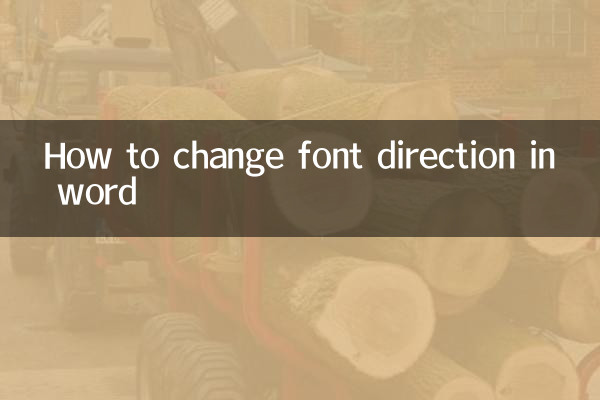
Word bietet verschiedene Möglichkeiten, die Schriftrichtung anzupassen. Im Folgenden sind einige gängige Methoden aufgeführt:
| Methode | Arbeitsschritte | Anwendbare Szenarien |
|---|---|---|
| Drehung des Textfelds | 1. Fügen Sie ein Textfeld ein und geben Sie Text ein 2. Wählen Sie das Textfeld aus und klicken Sie auf die Registerkarte „Format“. 3. Verwenden Sie das Werkzeug „Drehen“, um den Winkel anzupassen | Passen Sie den Textwinkel frei an |
| Textrichtungsfunktion | 1. Wählen Sie Text oder Zellen aus 2. Klicken Sie mit der rechten Maustaste und wählen Sie „Textrichtung“ 3. Wählen Sie Hochformat oder eine bestimmte Ausrichtung | Vertikale Tabellen- oder Absatzanordnung |
| Wortkunsteffekt | 1. Wortkunst einfügen 2. Anpassen über „Rotate“ in „Format“ | Titel oder dekorativer Text |
2. Detaillierte Bedienschritte (am Beispiel der Textrichtungsfunktion)
1.Zieltext auswählen: Ziehen Sie die Maus, um den Text oder die Tabellenzelle auszuwählen, deren Richtung angepasst werden muss.
2.Öffnen Sie die Textrichtungseinstellungen: Klicken Sie mit der rechten Maustaste auf den ausgewählten Bereich und wählen Sie „Textrichtung“ (oder geben Sie über die Registerkarte „Layout“ ein).
3.Wählen Sie die Richtung: Wählen Sie im Popup-Dialogfeld Optionen wie vertikales Layout, 90-Grad-Drehung usw. aus und bestätigen Sie nach der Vorschau des Effekts.
4.Ausrichtung anpassen: Vertikaler Text erfordert möglicherweise zusätzliche Ausrichtungsanpassungen, um ein schönes Erscheinungsbild zu gewährleisten.
3. Vorsichtsmaßnahmen
| Frage | Lösung |
|---|---|
| Der Text ist nach der Drehung falsch ausgerichtet | Prüfen Sie, ob die Textfeld- oder Zellengröße ausreichend ist |
| Einige Funktionen sind nicht verfügbar | Stellen Sie sicher, dass sich das Dokument nicht im „Kompatibilitätsmodus“ befindet, und aktualisieren Sie die Word-Version |
| Anomalie bei der Druckanzeige | Passen Sie die Ränder oder den Zoom nach der Vorschau an |
4. Zuordnung aktueller Themen im gesamten Netzwerk in den letzten 10 Tagen
In den jüngsten hitzigen Diskussionen über Office-Kenntnisse wird die Anpassung der Schriftrichtung mit den folgenden heißen Themen in Zusammenhang gebracht:
| heiße Themen | Relevanz |
|---|---|
| Vertikale Produktion antiker Buchdokumente | Hoch (erfordert umfangreiche Verwendung von vertikalem Text) |
| Lebenslauf-Layout-Innovation | Mittel (einige Designs erfordern rotierenden Text) |
| Vergleich der Word- und WPS-Funktionen | Mittel (Unterschied in den Textrichtungseinstellungen) |
5. Zusammenfassung
Mit den oben genannten Methoden können Sie die Textrichtung in Word ganz einfach horizontal, vertikal oder in einem beliebigen Winkel anpassen. Wenn Sie komplexere Effekte benötigen (z. B. Bogentext), empfiehlt es sich, diese mit „WordArt“ oder einem Plug-in eines Drittanbieters zu kombinieren. Die Beherrschung dieser Fähigkeit wird die Flexibilität und Professionalität des Dokumentlayouts erheblich verbessern.
Wenn Sie auf Betriebsprobleme stoßen, können Sie auf der offiziellen Support-Seite von Microsoft nachschlagen oder nach aktuellen beliebten Tutorial-Videos suchen (z. B. Bilibili/Douyins Stichwortsuchvolumen „Word Vertical Text Tutorial“, das in letzter Zeit um 35 % gestiegen ist).
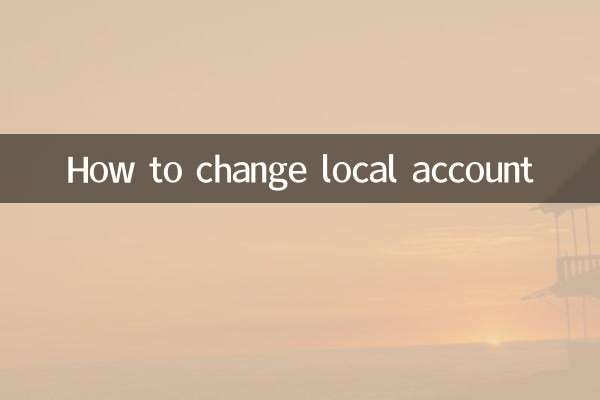
Überprüfen Sie die Details
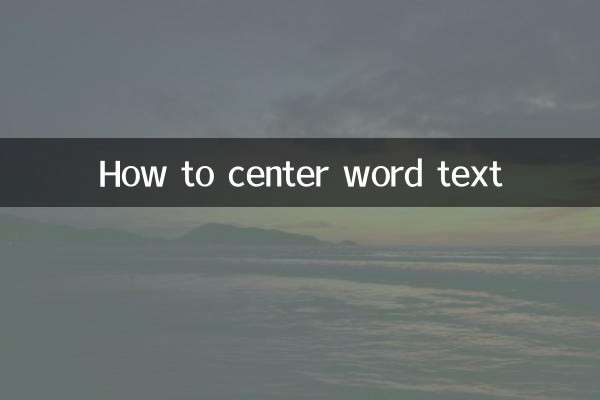
Überprüfen Sie die Details